יש לך אייפון גדול וידיים קטנות? אם כן, אתה יכול להשתמש ב- גישה מצב של האייפון שלך שמוריד את החצי העליון של המסך לחצי התחתון, מה שמקל על הגעה ללחצנים ופקדים. תכונה זו הוצגה באייפון 6 והיא זמינה בכל הדגמים החדשים יותר של אייפון.
במדריך זה, נדון בצעדים להפעלה ושימוש ב- גישה מצב באייפון.
מדוע עליך להפעיל מצב נגישות באייפון?
ה גישה מצב תוכנן במיוחד כדי להפוך את השימוש באייפון לקל לכולם. זה יכול להיות קשה לגשת לחלק העליון של המסך ביד אחת תוך החזקת מכשירי האייפון הגדולים יותר. היתרון הגדול ביותר בשימוש ב גישה המצב הוא לגלול ולהשתמש באייפון ביד אחת. אתה יכול גם להשתמש בתכונה זו בזמן ביצוע משימות מרובות בו-זמנית. זה מפחית את הצורך בגישה לחלק השני של המסך שאינו בהישג יד או שדורש שימוש בשתי ידיים.
כיצד לאפשר נגישות באייפון שלך
מפעיל גישה באייפון הוא פשוט וניתן לעשות זאת בכמה שלבים המפורטים להלן:
שלב 1: פתח את ה הגדרות ממסך הבית או ספריית האפליקציות של האייפון.
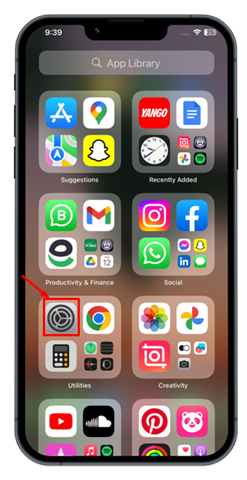
שלב 2: בחר את נְגִישׁוּת אוֹפְּצִיָה.
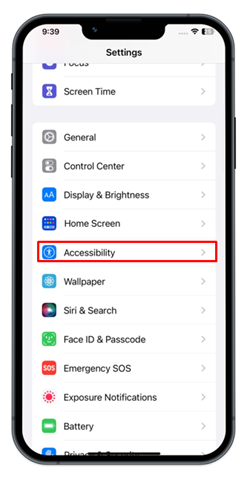
שלב 3: לאחר מכן, הקש על לגעת.
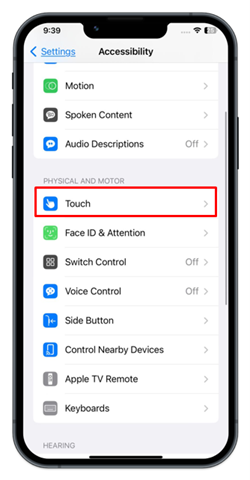
שלב 4: הפעל את המתג עבור גישה כדי לאפשר את גישה מצב באייפון.
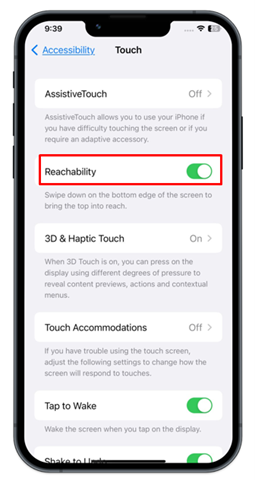
כיצד להשתמש בנגישות באייפון שלך
משתמש ב גישה הפונקציונליות היא תהליך פשוט וכדי להפעיל אותה באייפון, החלק מטה לקצה התחתון של המסך. החלקה תעביר את החלק העליון של המסך לחלק התחתון של המסך, מה שיקל עליך להקיש עליו עם האגודל.
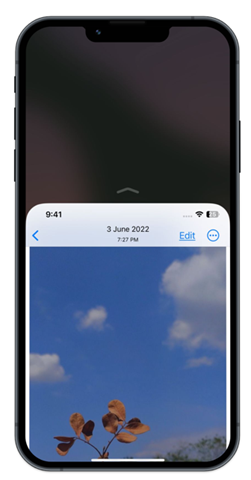
לאחר שתסיים להשתמש גישה במצב, פשוט הקש על החץ מחוץ למסך כדי לצאת. לחלופין, החלק למעלה כדי להחזיר את החצי העליון של המסך.
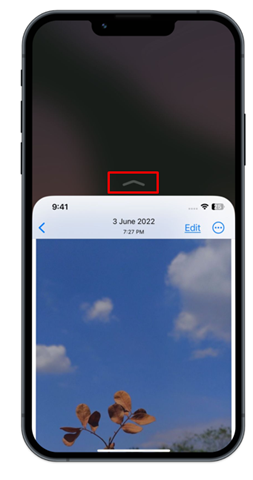
שורה תחתונה
ה גישה התכונה באייפון מקלה על המשתמשים לגשת לכל חלק במסך ביד אחת. תכונה זו מורידה את החלק העליון של המסך לתחתית. אתה יכול להפעיל אותו על ידי כיוון הגדרות > נגישות > מגע > נגישות . לאחר שהפעלת אותו, החלק מטה בקצה התחתון של המסך כדי להוריד את המסך העליון באייפון שלך.